
Interagire con il testo in una foto utilizzando “Testo attivo” in Anteprima sul Mac
In Anteprima, puoi usare “Testo attivo” per copiare e usare il testo che compare in una foto. Ad esempio, puoi copiare il testo di un cartello stradale e incollarlo in un messaggio di testo o un’email. Puoi cercare il significato delle parole, eseguire una ricerca sul web e persino tradurre il testo in un’altra lingua. Se una foto mostra un numero di telefono, un sito web o un’indirizzo email, puoi utilizzare quell’elemento per effettuare una chiamata, aprire un sito web o inviare un’email.
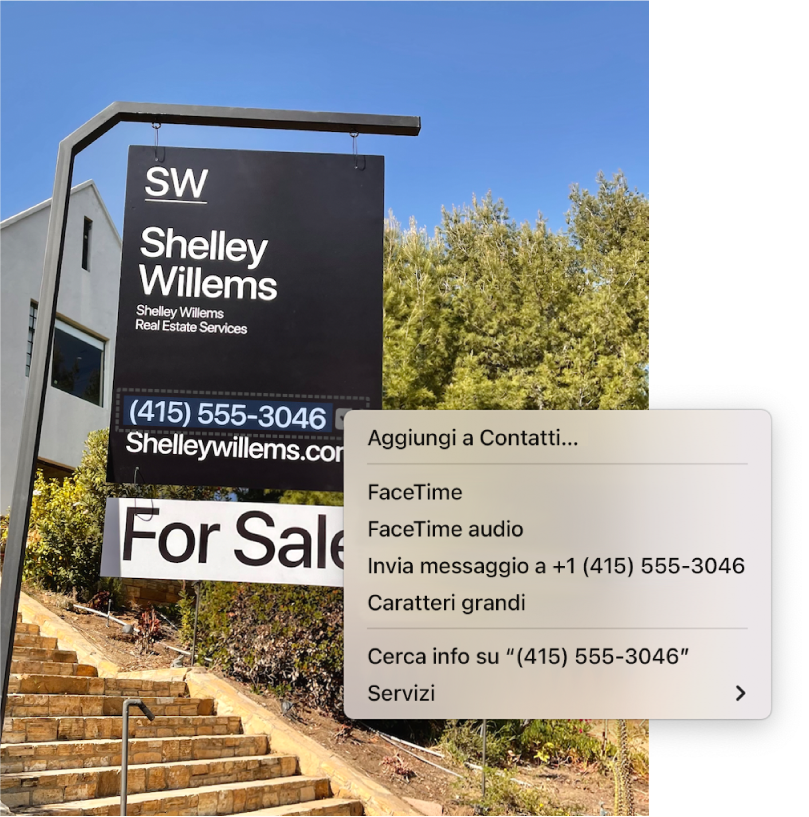
Nell’app Anteprima
 sul Mac, apri una foto o un’immagine in cui è presente del testo.
sul Mac, apri una foto o un’immagine in cui è presente del testo.Mantieni il puntatore sul testo, quindi esegui una delle seguenti azioni:
Copiare il testo: trascina per selezionare il testo, fai clic tenendo premuto il tasto Ctrl sulla selezione, quindi scegli Copia. Puoi quindi incollare il testo su un altro documento o un’altra app.
Nota: se non riesci a selezionare il testo, scegli Strumenti > Selezione testo per attivare lo strumento “Selezione testo”.
Cercare il significato del testo: trascina per selezionare il testo, fai clic tenendo premuto il tasto Ctrl sulla selezione, quindi scegli “Cerca [testo]”.
Tradurre il testo: trascina per selezionare il testo, fai clic tenendo premuto il tasto Ctrl sulla selezione, scegli “Traduci [testo]”, quindi scegli una lingua.
Nota: la traduzione non è disponibile in tutte le lingue e potrebbe non essere disponibile in alcuni paesi o zone.
Cercare il testo sul web: trascina per selezionare il testo, fai clic tenendo premuto il tasto Ctrl sulla selezione, quindi scegli “Cerca con [motore di ricerca web]”.
Contattare un numero di telefono: fai clic sulla freccia verso il basso
 , quindi chiama il numero, aggiungi il numero di telefono a Contatti, avvia una chiamata FaceTime video o audio o invia un messaggio al numero.
, quindi chiama il numero, aggiungi il numero di telefono a Contatti, avvia una chiamata FaceTime video o audio o invia un messaggio al numero.Contattare un indirizzo email: fai clic sulla freccia verso il basso
 , quindi scrivi un’email, aggiungi l’indirizzo email a Contatti o avvia una chiamata FaceTime audio o video.
, quindi scrivi un’email, aggiungi l’indirizzo email a Contatti o avvia una chiamata FaceTime audio o video.Visitare un sito web: fai clic sulla freccia verso il basso
 , quindi apri il link nel browser o utilizza “Visualizzazione rapida” per visualizzare le informazioni sul sito.
, quindi apri il link nel browser o utilizza “Visualizzazione rapida” per visualizzare le informazioni sul sito.
Il testo attivo non è disponibile in tutte le zone o in tutte le lingue. Consulta la pagina web di macOS Disponibilità delle funzioni.